Clàr-innse
San oideachadh seo, ionnsaichidh tu mar a nì thu graf-bàr ann an Excel agus bidh luachan air an rèiteachadh gu fèin-ghluasadach a’ teàrnadh no a’ dìreadh, mar a chruthaicheas tu clàr-bàr ann an Excel le luachan àicheil, mar a dh’ atharraicheas tu leud is dathan a’ bhàr , agus mòran a bharrachd.
Còmhla ri clàran-cearcaill, 's e grafaichean-bàr aon de na seòrsaichean chairtean as cumanta a chleachdar. Tha iad sìmplidh a dhèanamh agus furasta a thuigsinn. Dè an seòrsa dàta as freagarraiche airson clàran-bàr? Dìreach dàta àireamhach sam bith a tha thu airson coimeas a dhèanamh leithid àireamhan, ceudadan, teòthachd, tricead no tomhasan eile. San fharsaingeachd, chruthaicheadh tu graf-bàr gus coimeas a dhèanamh eadar luachan fa leth thar diofar roinnean dàta. Bithear a’ cleachdadh seòrsa de ghraf-bàr sònraichte ris an canar Gantt chart gu tric ann am prògraman stiùireadh pròiseict.
San oideachadh seo air a’ chairt-bhàrr seo, tha sinn gu bhith a’ rannsachadh nan taobhan a leanas de ghrafaichean-bàr ann an Excel:
- <5
- Tagh a’ chairt gus na tabaichean Innealan Cairte air an rioban a chur an gnìomh . Rach don chuantal Design > Dàta , is briog air a’ phutan Tagh Dàta .
No, cliog air a’ phutan Cart Filters air taobh deasan graf, agus an uairsin cliog air a' cheangal Tagh Dàta... aig a' bhonn.

- Anns an Tagh Stòr Dàta còmhradh, tagh an t-sreath dàta aig a bheil an òrdugh cuilbheart a tha thu airson atharrachadh, agus gluais e suas no sìos le bhith a’ cleachdadh an t-saighead fhreagarrach:
- Feuch diofar chruthan grafa-bhàr le bhith a’ briogadh air a’ phutan Quick Layout sa Cart Layouts group, no
- Dèan deuchainn air diofar stoidhlichean clàir-clàir sa bhuidheann Chart Styles .
- Tagh a h-uile bàr sa chairt agad, cliog deas orra, agus tagh Sreath Dàta Faidhle... bhon chlàr-taice co-theacs. No, dìreach dèan briogadh dùbailte air na bàraichean.
- Air a' phana Format Data Series , fo SreathRoghainnean , tagh an cruth Colbh a tha thu ag iarraidh.
- A’ cur tiotal a’ chlàir ris
- A’ gnàthachadh tuaghan cairt
- A’ cur bileagan dàta ris
- A’ cur ris, a’ gluasad is a’ cruth uirsgeul a' chlàir
- A' sealltainn no a' falach nan loidhnichean-clèithe
- A' deasachadh an t-sreath dàta
- Ag atharrachadh seòrsa agus stoidhlichean na cairt
- Ag atharrachadh dathan bunaiteach na cairt
- Anns a’ chairt-bhàrr Excel agad, cliog deas air sreath dàta sam bith (na bàraichean) agus tagh Sreath Dàta Cruth... on chlàr-taice cho-theacsa.
- Air an Faidhle Sreath Dàta pana, fo Roghainnean an t-sreath , dèan aon dhe na leanas.
- Ann an grafaichean bàr 2-D is 3-D, gus an leud bàr agus eadar roinnean dàta agus atharrachadh, slaod an Leud beàrn sleamhnag no cuir a-steach ceudad eadar 0 agus 500 sa bhogsa. Mar as ìsle an luach, 's ann as lugha a bhios a' bheàrn eadar na bàraichean 's nas tiugh na bàraichean, 's a chaochladh. 8>bheàrn eadar sreath dàta taobh a-staigh roinn dàta, slaod an sleamhnachan Series Overlap , no cuir a-steach ceudad eadar -100 agus 100 sa bhogsa. Mar as àirde an luach, is ann as motha a bhios na bàraichean a’ dol thairis air. Mar thoradh air àireamh àicheil bidh beàrn eadar an t-sreath dàta mar a chithear san dealbh-sgrìn a leanas:
- Ann an clàran 3-D, gus am beàrn eadar an t-sreath dàta atharrachadh , slaod an sleamhnachan Depth Depth , no cuir a-steach ceudad eadar 0 agus 500 sa bhogsa. Mar as àirde an luach, is ann as motha a bhios am beàrn eadar na bàraichean. Ann an cleachdadh, tha buaidh lèirsinneach aig atharrachadh doimhneachd beàrn anns a’ mhòr-chuid de sheòrsan clàr-bàr Excel, ach nì e atharrachadh follaiseach ann an clàr colbh 3-D, mar a chithear san dealbh a leanas: <0
- Dèan briogadh deas air bàr sam bith san t-sreath dàta aig a bheil an dath a tha thu airson atharrachadh (na bàraichean orains san eisimpleir seo) agus tagh Format Sreath Dàta... bhon chlàr-taice cho-theacsa.
- Air a' phana Format Data Series , air a' phana Lìon & Loidhne taba, thoir sùil air a’ bhogsa Invert if Negative .
- Cho luath ‘s a chuireas tu diog sa bhogsa Invert if Negative , bu chòir dhut dà lìonadh fhaicinn roghainnean dath, a’ chiad fhear airson luachan dearbhach agus an dàrna fear airson luachan àicheil.
- Air graf a’ bhàr Excel agad, cliog deas air gin dhe na leubail aisig inghearach agus tagh Fòrmat Axis... bhon chlàr-taice co-theacs. No, dìreach cliog dùbailte air leubail na h-axis dhìreach airson a’ phana Format Axis a nochdadh.
- Air a’ phana Format Axis , fo Roghainnean na h-axis , tagh na roghainnean a leanas:
- Fo Crois axis chòmhnard , thoir sùil air an Aig an roinn as àirde
- Fo Suidheachadh na h-axis , thoir sùil air na Roinnean-seòrsa ann an òrdugh cùil
Clàran-bàr ann an Excel - na nithean bunaiteach
'S e graf a tha ann an graf-bàr, no clàr-bàr a sheallas diofar roinnean de dhàta le bàraichean ceart-cheàrnach, far a bheil tha fad nam bàraichean co-rèireach ri meud an roinn dàta a tha iad a’ riochdachadh. Faodar grafaichean bàr a dhealbhadh gu dìreach no gu còmhnard. 'S e seòrsa de chairt fa leth a th' ann an graf barra dìreach ann an Excel, ris an canar clàr-colbh-bàr .
Gus an còrr den oideachadh clàir-bhàr seo a dhèanamh nas fhasa a thuigsinn agus dèanamh cinnteach gu bheil sinn an-còmhnaidh. air an aon duilleag, mìnichidh sinn ansa bhad air a sheòrsachadh san aon dòigh ris an stòr dàta, a’ teàrnadh no a’ dìreadh. Cho luath 's a dh'atharraicheas tu an òrdugh seòrsachaidh air an duilleig, thèid a' chairt-bhàr ath-sheòrsachadh gu fèin-obrachail.
Ag atharrachadh òrdugh an t-sreath dàta ann an cairt-bhàrr
Ma tha an graf-bàr Excel agad grunn shreathan dàta, tha iad cuideachd air an dealbhadh air ais gu bunaiteach. Mar eisimpleir, mothaich òrdugh cùil nan roinnean air an duilleag-obrach agus air a’ chairt-bhàrr:
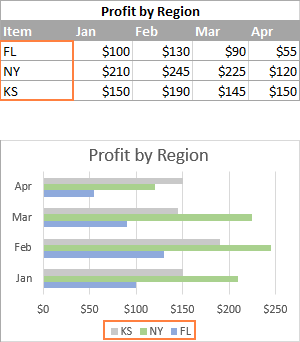
Gus an t-sreath dàta air graf a’ bhàr a chur air dòigh san aon òrdugh ’s a nochdas iad air an duilleag-obrach, 's urrainn dhut sùil a thoirt air na roghainnean Aig an roinn as àirde agus Roinnean ann an òrdugh cùil , mar a chithear san eisimpleir roimhe. Atharraichidh seo cuideachd òrdugh cuilbheart nan roinnean dàta, mar a chithear san dealbh-sgrìn a leanas:
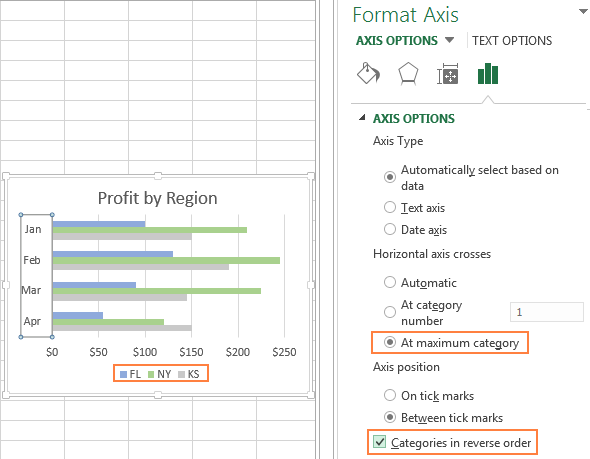
Ma tha thu airson an t-sreath dàta air a’ chlàr-bhàr a chuir air dòigh ann an òrdugh eile seach tha an dàta air a chuir air dòigh air an duilleag-obrach, is urrainn dhut seo a dhèanamh le bhith a’ cleachdadh:
Atharraich òrdugh an t-sreath dàta a’ cleachdadh a’ chòmhradh Select Data Source
Leigidh an dòigh seo leat atharraich òrdugh cuilbheart gach sreath dàta fa leth air graf-bàr agus cùm an rèiteachadh dàta tùsail air an duilleag-obrach.
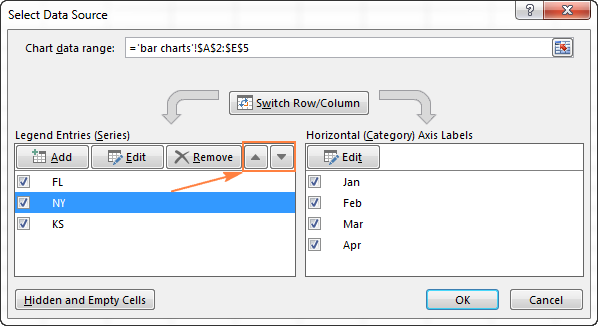
Ath-òrdugh an t-sreath dàta le cleachdadh foirmlean
Leis gu bheil gach sreath dàta ann an clàr Excel (chan ann a-mhàin ann an grafaichean bàr, dìreach ann an clàr sam bith) air a mhìneachadh le foirmle, faodaidh tu an t-sreath dàta atharrachadh le bhith ag atharrachadh na foirmle co-fhreagarrach. Tha mìneachadh mionaideach air na foirmlean sreath dàta air a thoirt seachad an seo. Airson a-nis, chan eil ùidh againn ach anns an argamaid mu dheireadh a tha a’ dearbhadh òrdugh cuilbheart an t-sreath.
Mar eisimpleir, tha an t-sreath dàta glas air a dhealbhadh san 3mh àite anns a’ chairt-bhàr Excel a leanas:
43>
Gus òrdugh cuilbheart sreath dàta sònraichte atharrachadh, tagh e air a’ chairt, rach chun bhàr fhoirmeil, agus cuir àireamh eile na àite na h-argamaid mu dheireadh san fhoirmle. San eisimpleir clàr-clàir seo, gus an t-sreath dàta glas a ghluasad aon suidheachadh suas, dèan seòrsa 2, gus a dhèanamh mar a’ chiad sreath sa ghraf, dèan seòrsa 1:

A bharrachd air bidh an còmhradh Select Data Source, a' deasachadh foirmlean an t-sreath dàta ag atharrachadh òrdugh an t-sreath air a' ghraf a-mhàin, tha an dàta tùsail air an duilleag-obrach fhathast slàn.
Seo mar a nì thu grafaichean bàr ann an Excel. Gus barrachd ionnsachadh mu chlàran Excel, tha mi gad bhrosnachadh gus sùil a thoirt air liosta de ghoireasan eile a chaidh fhoillseachadh aigdeireadh an oideachadh seo. Tapadh leibh airson an leughadh agus an dòchas ur faicinn air ar blog an ath sheachdain!
eileamaidean bunaiteach de ghraf bar Excel. Tha an dealbh a leanas a’ sealltainn a’ chairt-bhàr cruinn 2-D àbhaisteach le 3 sreathan dàta (liath, uaine is gorm) agus 4 roinnean dàta (Faoilleach - Giblean). 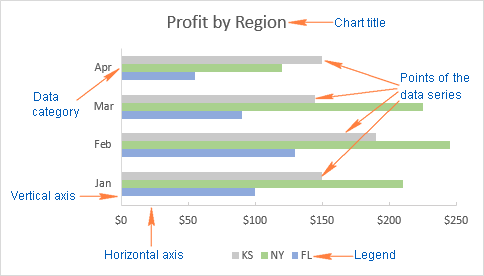
Mar a nì thu dèan graf-bàr ann an Excel
Tha e cho furasta graf-càr a dhèanamh ann an Excel 's a dh'fhaodadh a bhith. Dìreach tagh an dàta a tha thu airson a dhealbhadh sa chairt agad, rach gu taba Insert > Carts buidheann air an rioban, agus cliog air an t-seòrsa clàir-bhàrr a tha thu airson a chuir a-steach.
Anns an eisimpleir seo, tha sinn a’ cruthachadh a’ chairt-bhàrr àbhaisteach 2-D:
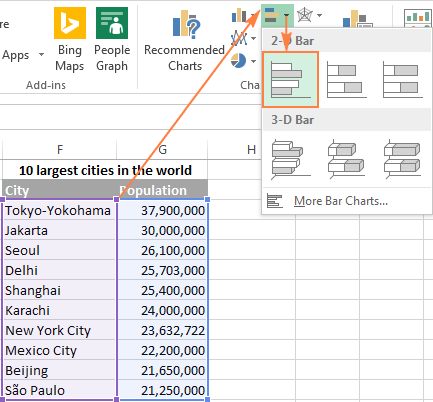
Seallaidh an graf bàr cruinn 2-D bunaiteach a chuirear a-steach san duilleag-obrach Excel agad. rudeigin mar seo:

Tha an graf bar Excel gu h-àrd a’ sealltainn aon sreath dàta oir chan eil anns an dàta tùsail againn ach aon cholbh àireamhan.
Ma tha dà cholbh no barrachd de luachan àireamhach aig an dàta tùsail agad, bidh grunn shreathan dàta anns a’ ghraf-bhàr Excel agad, gach fear ann an dath eadar-dhealaichte:
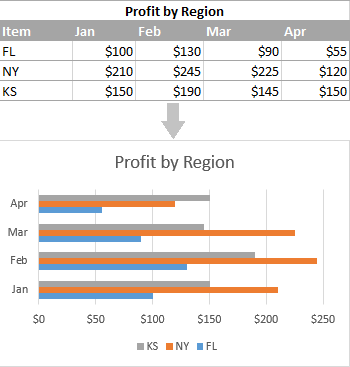
Seall a h-uile seòrsa de chlàr-càr a tha ri fhaighinn
Gus a h-uile seòrsa graf-càr a tha ri fhaighinn ann an Excel fhaicinn, cliog air a’ cheangal Barrachd Chlàran Colbh... , agus tagh aon de na fo-sheòrsaichean clàr-clàir a chithear aig mullach na h-uinneige Insert Chart :
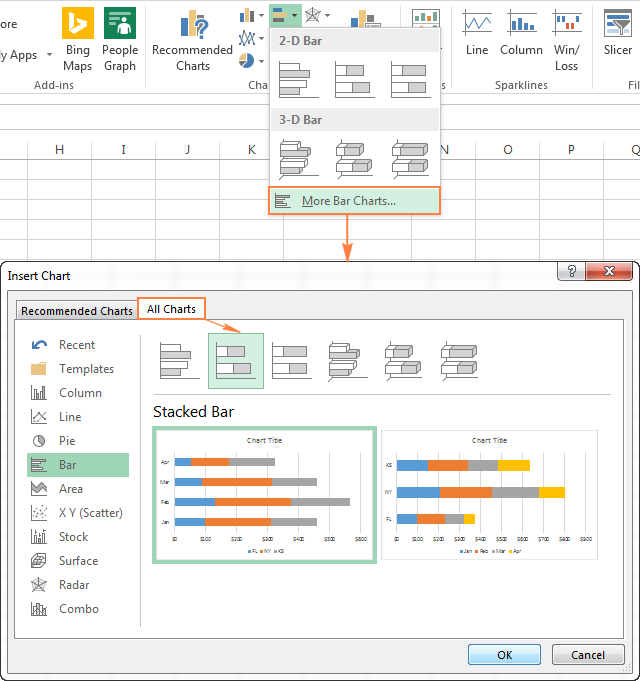
Tagh cruth agus stoidhle graf a’ bhàr
Mura h-eil thu làn riaraichte leis an cruth bunaiteach no stoidhle a’ ghraf bàr a chaidh a chuir a-steach don duilleag Excel agad, tagh e gus am faidhleTabaichean Innealan Cairt air an rioban. Às dèidh sin, theirig gu taba Design agus dèan gin de na leanas:
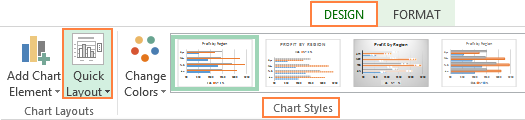
Seòrsaichean de chlàran-bàr Excel
Nuair a nì thu clàr-bàr ann an Excel, faodaidh tu aon dhe na fo-sheòrsaichean grafa-bàr a leanas a thaghadh. tha clàr-bàr ann an Excel (2-D no 3-D) a’ dèanamh coimeas eadar luachan thar roinnean dàta. Ann an graf bàr cruinnichte, tha na roinnean mar as trice air an eagrachadh air an axis dhìreach (Y axis), agus na luachan air an axis chòmhnard (axis X). Chan eil clàr-còmhdhail 3-D a’ sealltainn 3mh axis, ach tha e a’ taisbeanadh ceart-cheàrnaich chòmhnard ann an cruth 3-D. graf-bàr air a chruachadh ann an Excel a’ sealltainn a’ chuibhreann de nithean fa leth gu h-iomlan. A bharrachd air grafaichean bàr cruinnichte, faodar clàr-càr air a chruachadh a tharraing ann an cruth 2-D is 3-D:
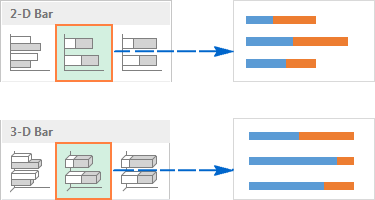
Clàran-càr air an cruachadh le 100%
Tha an seòrsa seo de ghrafaichean-bàr coltach ris an t-seòrsa gu h-àrd, ach tha e a' sealltainn an àireamh sa cheud a tha gach luach a' cur ri àireamh iomlan anns gach roinn dàta.
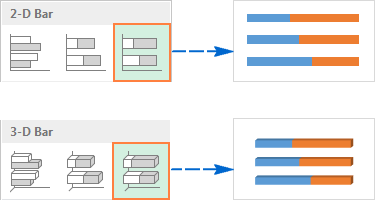
Clàran siolandair, còn agus pioramaid
Coltach ri clàran-bàr Excel ceart-cheàrnach àbhaisteach, tha còn, siolandair agus grafaichean pioramaid rim faighinn ann an cruinneachadh, cruachan,agus seòrsaichean 100% air an cruachadh. Is e an aon eadar-dhealachadh gu bheil na seòrsaichean clàir seo a’ riochdachadh sreathan dàta ann an cruth no cumaidhean siolandair, còn, agus pioramaid an àite bhàraichean. agus tionndaidhean nas tràithe, 's urrainn dhut siolandair, còn, no cairt pioramaid a chruthachadh san dòigh àbhaisteach, le bhith a' taghadh an t-seòrsa graf co-fhreagarrach sa bhuidheann Clàran air an taba Insert .
Nuair a chruthaicheas tu graf-bàr ann an Excel 2013 no Excel 2016 , chan fhaigh thu lorg air an t-siolandair, còn no pioramaid sa bhuidheann Clàran air. an ribean. A rèir Microsoft, chaidh na seòrsaichean grafa sin a thoirt air falbh leis gu robh cus roghainnean cairt ann an dreachan Excel na bu thràithe, a bha ga dhèanamh duilich don neach-cleachdaidh an seòrsa cairt ceart a thaghadh. Agus fhathast, tha dòigh ann graf siolandair, còn no pioramaid a tharraing anns na dreachan ùr-nodha de Excel, cha toir seo ach ceum no dhà a bharrachd.
A’ cruthachadh graf siolandair, còn agus pioramaid ann an Excel 2013 agus 2016
Gus graf siolandair, còn no pioramaid a chruthachadh ann an Excel 2016 agus 2013, dèan clàr-bàr 3-D den t-seòrsa as fheàrr leat (cnuasach, cruachan no 100% air a chruachadh) san dòigh àbhaisteach, agus an uairsin atharraich an seòrsa cumadh san dòigh a leanas:
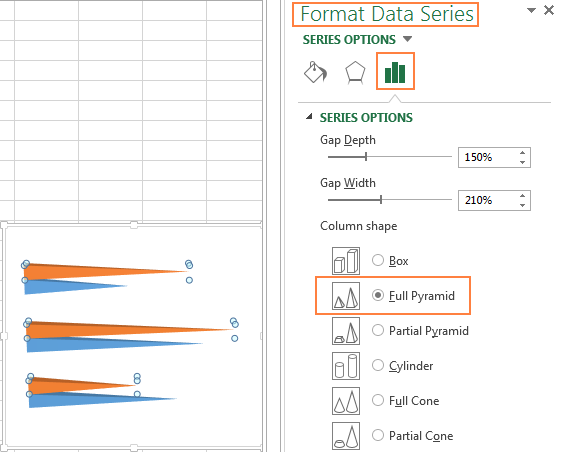
An aire. Ma tha grunn shreathan dàta air an dealbhadh sa chairt-bhàr Excel agad, is dòcha gum feum thu na ceumannan gu h-àrd ath-aithris airson gach sreath.
A’ gnàthachadh ghrafaichean bàr ann an Excel
Coltach ri seòrsachan clàir Excel eile, leigidh grafaichean bàr iomadh gnàthachadh a thaobh tiotal a’ chlàir, tuaghan, bileagan dàta is mar sin air adhart. Tha na goireasan a leanas a’ mìneachadh nan ceumannan mionaideach:
Agus a-nis, leig dhuinn sùil nas mionaidiche a thoirt air dà dhòigh-obrach sònraichte co-cheangailte ri clàran-bàr Excel.
Atharraich leud a’ bhàr agus am beàrn eadar na bàraichean
Nuair a nì thu a graf bàr ann an Excel, tha na roghainnean bunaiteach cho mòr is gu bheil tòrr rùm eadar na bàraichean. Gus na bàraichean a dhèanamh nas fharsainge agus toirt orra nochdadh nas fhaisge air a chèile, dèan na ceumannan a leanas. Faodar an aon dòigh a chleachdadh gus na bàraichean a dhèanamh nas taine agus an astar eadar iad a mheudachadh. Ann an clàran-bàr 2-D, faodaidh na bàraichean eadhon a dhol thairis air a chèile.

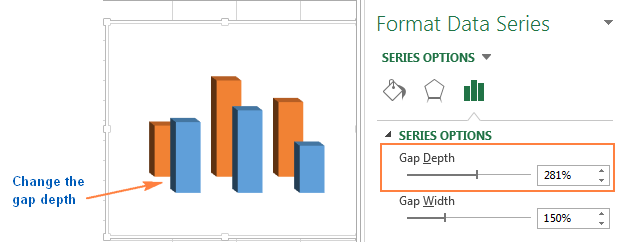
Cruthaich clàran-bàr Excel le luachan àicheil
Nuair a nì thu graf-bàr ann an Excel, chan fheum na luachan tùsail a bhith nas àirde na neoni. San fharsaingeachd, chan eil duilgheadas sam bith aig Excel le bhith a’ taisbeanadh àireamhan àicheil air agraf bàr àbhaisteach, ach dh’ fhaodadh gum fàg a’ chairt bunaiteach a chuir thu a-steach san duilleag-obrach agad mòran ri bhith ag iarraidh a thaobh cruth is cruth:
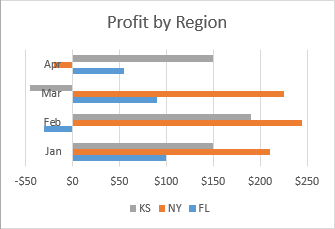
Airson a’ chlàr-bhàrr gu h-àrd a bhith a’ coimhead nas fheàrr, an toiseach , 's dòcha gum biodh tu airson na leubailean axis dhìreach a ghluasad air an taobh chlì gus nach cuir iad thairis na bàraichean àicheil, agus san dàrna àite, faodaidh tu beachdachadh air dathan eadar-dhealaichte a chleachdadh airson luachan àicheil.
Atharrachadh bileagan na h-axis dhìreach
Gus an axis dhìreach a chruth, cliog deas air gin dhe na leubail aice, agus tagh Format Axis... bhon chlàr-taice co-theacs (no dìreach dèan briogadh dùbailte air bileagan na h-axis). Nì seo am pana Format Axis a’ nochdadh air taobh deas na duilleige-obrach agad.
Air a’ phana, theirig gu taba Axis Options (am fear as fhaide air falbh), leudaich an nód Labels , agus suidhich an Label Position gu Ìosal :
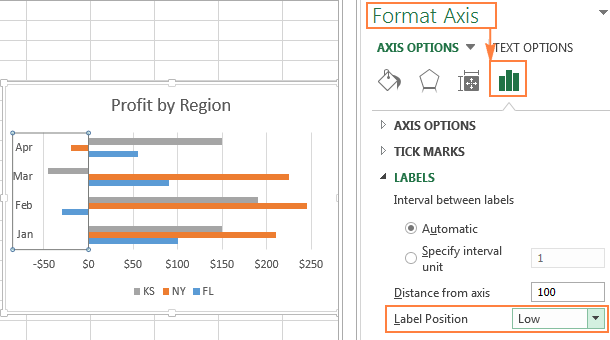
Ag atharrachadh an dath lìonaidh airson luachan àicheil
Ma tha thu airson aire a tharraing gu na luachan àicheil sa ghraf bàr Excel agad, le bhith ag atharrachadh dath lìonaidh nam barraichean àicheil bheireadh sin orra seasamh a-mach.
Ma tha an clàr-bàr Excel agad dìreach aon sreath dàta, faodaidh tu luachan àicheil a chumadh ann an dearg àbhaisteach. Ma tha grunn shreathan dàta anns a’ ghraf-bàr agad, feumaidh tu luachan àicheil a chumadh anns gach sreath le dath eadar-dhealaichte. Mar eisimpleir, is urrainn dhut na dathan tùsail a chumail airson luachan dearbhach, agus cumaidhean nas aotroime de na h-aon dathan a chleachdadh airson luachan àicheil.
Guatharraich dath bhàraichean àicheil, dèan na ceumannan a leanas:
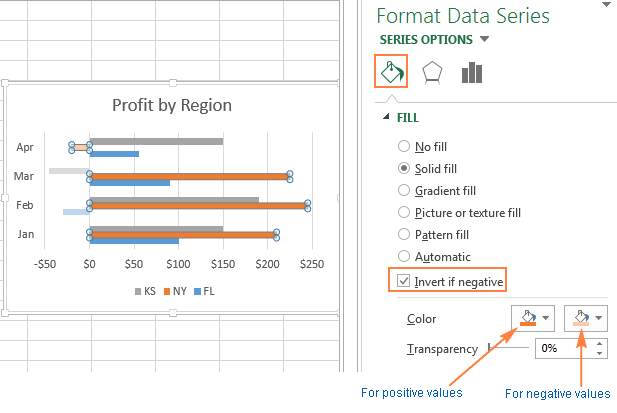
Tip. Mura nochd an dàrna bogsa lìonaidh, cliog air an t-saighead bheag dhubh anns an aon roghainn dath a chì thu, agus tagh dath sam bith a tha thu ag iarraidh airson luachan adhartach (faodaidh tu an aon dath a thaghadh mar a chaidh a chuir an sàs gu bunaiteach). Aon uair 's gun dèan thu seo, nochdaidh an dàrna roghainn dath airson luachan àicheil:
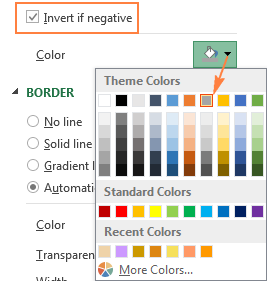
A' rèiteachadh dàta air clàran-bàr ann an Excel
Nuair a chruthaicheas tu graf-bàr ann an Excel, le bunaiteach bidh na roinnean dàta a’ nochdadh san òrdugh cùil air a’ chairt. Is e sin, ma rèiticheas tu an dàta AZ air a’ chliath-dhuilleag, seallaidh do chairt-bàr Excel Z-A dha. Carson a bhios Excel an-còmhnaidh a’ cur roinnean dàta air ais ann an clàran-bàr? Chan eil fios aig duine. Ach tha fios againn mar a chuireas sinn seo ceart :)
'S e an dòigh as fhasa air òrdugh nan roinnean dàta air clàr-bàr a thionndadh air ais an seòrsa eile a dhèanamh air an duilleig .
Cleachdamaid beagan dàta sìmplidh airson sealltainnseo. Ann an duilleag-obrach, tha liosta agam de na 10 bailtean as motha san t-saoghal air an òrdachadh a rèir àireamh-sluaigh ann an òrdugh teàrnaidh, bhon ìre as àirde chun as ìsle. Air a’ chlàr-bhàr ge-tà, tha an dàta a’ nochdadh ann an òrdugh dìreadh, bhon ìre as ìsle chun an ìre as àirde:
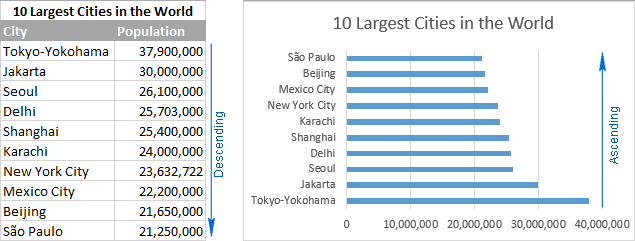
Gus do ghraf bàr Excel a rèiteachadh bhon mhullach sìos, cha leig thu leas ach an stòr a chuir air dòigh. dàta air an dòigh eile, i.e. bhon fheadhainn as lugha chun as motha:

Mura e roghainn an dàta air an duilleag a sheòrsachadh, tha an earrann a leanas a’ mìneachadh mar a dh’atharraicheas tu an òrdugh seòrsachaidh air graf bàr Excel gun a bhith a’ rèiteach an stòr dàta.
Deasaich graf bàr Excel a’ teàrnadh / a’ dìreadh gun a bhith a’ rèiteach dàta stòr
Ma tha an òrdugh seòrsachaidh air an duilleag-obrach agad gu diofar agus nach gabh atharrachadh, dèanamaid tha na bàraichean air a’ ghraf a’ nochdadh dìreach san aon òrdugh. Tha e furasta, agus chan eil feum air ach taghadh no dhà de bhogsaichean diog.
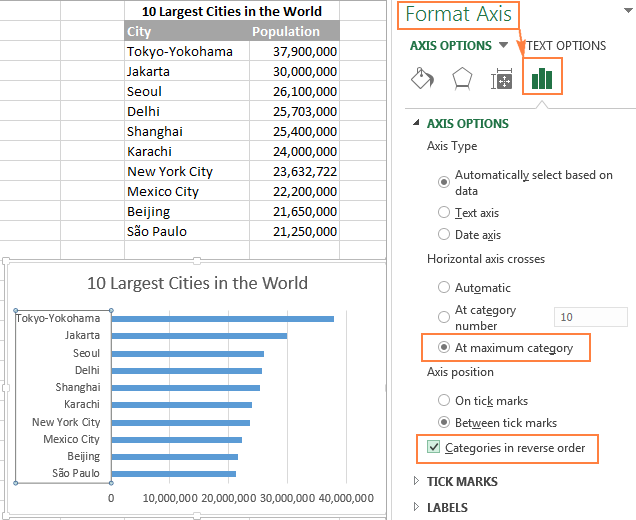
Dèanta! Bidh an graf bar Excel agad

